ما هي أفضل أداة لتحميل فيديو بث مباشر من أي موقع ويب؟
في الوقت الحالي، نتيجةً لانخفاض تكلفة الإنترنت وظهور منصات مثل إنستجرام وتيك توك، تُشكِّل مقاطع الفيديو عبر الإنترنت الفئة التي تستقطب أغلب حركة الإنترنت. منصات البث عبر الإنترنت مثل اليوتيوب، وديلي موشن، وفيميو، وتيك توك، وتويتش، وغيرها أيضًا لها حصة كبيرة جدًا من ذلك. هل يمكنني تحميل فيديو البث المباشر لإعادة مشاهدة المحتوى بقدر الإمكان؟ يتحدث هذا المقال عن أفضل الحلول لتحميل فيديو البث المباشر من أي موقع على الويب، مما يتيح للمستخدمين مشاهدتها دون اتصال في أي وقت وفي أي مكان.
الجزء 1. أفضل أداة لتحميل فيديو البث المباشر من اليوتيوب إلى تنسيق MP4.
برنامج HitPaw Univd (HitPaw Video Converter)هو أسرع وأسهل وأكثر استقرارًا من الأدوات التي يمكن استخدامها لتحميل فيديو البث المباشر. يمكنه تحميل فيديو البث المباشر من أي موقع مثل اليوتيوب، فيميو، فيسبوك، فيفو، كرانشي رول، دايلي موشن، بيلي بيلي، ميتاكافي، تويتش وغيرها من المواقع. كما أن هناك مُحوِّل امتداد مُدمَج، مما يتيح للمستخدمين تحويل فيديوهات البث المباشر التي تم تنزيلها بسهولة إلى تنسيقات مختلفة لتلبية الاحتياجات المتنوعة.
- تحميل فيديو البث المباشر بجودة عرض قياسية (SD)، 720 بيكسل (720P)، عالية الدقة (HD 1080P)، وحتى دقة فائقة فائقة الوضوح (UHD 4K).
- نزِّل فيديوهات البث المباشر من اليوتيوب إلى تنسيق MP4.
- تحويل فيديوهات البث المباشر من اليوتيوب إلى تنسيقات MP4، MP3، MKV، AVI وأكثر من 300 تنسيق آخر.
- قص أو تعديل فيديوهات البث المباشر من اليوتيوب لمشاركتا بشكل أفضل أو لتشغيلها دون اتصال
- أداة مُدمَجَة لقص الفيديو، وضبط تأثيرات الفيديو والسطوع، وإضافة العلامات المائية، وما إلى ذلك.
اتبع الخطوات التالية لمعرفة كيفية تحميل فيديو البث المباشر من أي موقع باستخدام هذه الأداة.
الخطوة 1: نزِّل وثبِّت وشغِّل الأداة على جهازك. بعد ذلك، حدد خيار "تحميل بث مباشر اليوتيوب" من علامة التحميل.

الخطوة 2: انتقل إلى اليوتيوب وافتح البث المباشر الذي ترغب في تنزيله. انسخ الرابط من شريط العنوان.

الخطوة 3: بعد ذلك، ألصِق الرابط المنسوخ في الأداة وانقر على خيار "التحليلات".

الخطوة 4: بمجرد أن يُحلِّل البرنامج الرابط، يمكنك اختيار الجودة والتنسيق. اضغط على خيار "تحميل" لتحميل فيديو البث المباشر من أي موقع على الويب.

الخطوة 5: ستبدأ الأداة بتنزيل الفيديو. بعد أن يتم التنزيل بنجاح، يمكن للمستخدمين مشاهدته من علامة التنزيلات.

الجزء 2. أفضل امتدادات المتصفح لتنزيل أي فيديوهات بث مباشر.
طريقة أخرى لتنزيل مقاطع الفيديو من البث المباشر من أي موقع هي استخدام امتداد DownloadHelper للفيديو. على عكس امتدادات وأدوات الإنترنت الأخرى، هذا الامتداد متاح لمتصفحي جوجل كروم وأيضًا موزيلا فيارفوكس. كل ما عليك فعله هو إضافة الامتداد إلى متصفحك حتى تتمكن من تحميل فيديو البث المباشر من أي موقع مجانًا. كما يُقدِّم خيارات جودة الفيديو والتنسيق قبل بدء تنزيل فيديو البث المباشر.
مُتاح على: كروم، فايرفوكس، إيدج.
المواقع المدعومة: اليوتيوب، الفيسبوك، الإنستغرام، فيميو، دايلي موشن، ليندا، تويتر، يوديمي.
الخصائص:- يكتشف ويعرض مقاطع الفيديو التي يمكن تنزيلها على صفحات الويب
- يدعم مواقع شهيرة مثل فيميو، اليوتيوب، والفيسبوك
- يمكنك من خلاله اختيار تنسيق وجودة الفيديو قبل التنزيل.
المُميِّزات
- يدعم مجموعة واسعة من الأنظمة والمواقع
- سهولة التثبيت وتحميل فيديو البث المباشر باستخدام هذا الامتداد
- يُقدِّم خصائص إضافية في النسخة المُميَّزة
- يمكنك من خلاله تحميل فيديو البث المباشر بصيغة MP4 وكذلك تنزيل عدة مقاطع فيديو في نفس الوقت
السلبيات
- محدود لبرامج التصفُّح المدعومة
- قد تكون هناك قيود أو حظر على بعض المنصات من تحميل فيديو البث المباشر
- النسخة المجانية تأتي ببعض القيود، مثل خيارات تحويل الفيديو المحدودة والتنزيلات المتزامنة المحدودة
1. كيفية تحميل فيديو البث المباشر من أي موقع مجانًا في متصفح كروم
اتبع الخطوات أدناه لمعرفة كيفية تحميل فيديو البث المباشر باستخدام هذا الامتداد في متصفح كروم.
- 1. افتح متصفح الكروم وزُر موقع Video DownloadHelper وانقر على تثبيت.
- 2. انقر على الزر "تثبيت على كروم". الآن، انقر على "إضافة إلى كروم">> "إضافة الامتداد".
- 3. سيتم عرض الامتداد في الزاوية العلوية اليمنى بجوار شريط العنوان.
- 4. كلما احتجت لتنزيل فيديو بث مباشر، سيرى المستخدمون أن رمز الامتداد يتحول إلى اللون الأخضر.
- 5. انقر على الرمز ثم اختر خيار "التنزيل". الامتداد سيُنزِّل فيديوهات البث المباشر إلى حاسوبك.
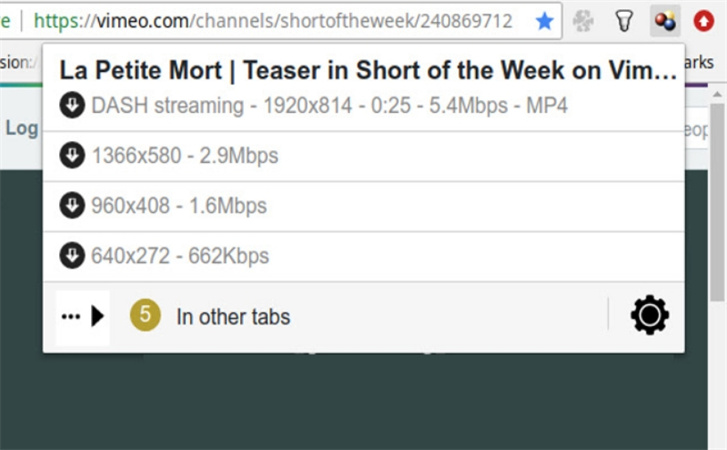
2. كيفية تحميل فيديو البث المباشر من أي موقع مجانًا في متصفح فايرفوكس.
اتبع الخطوات أدناه لمعرفة كيفية تنزيل فيديو بث مباشر باستخدام هذا الامتداد في متصفح فايرفوكس.
- 1. افتح متصفحك وثبِّت امتداد Video DownloadHelper.
- 2. انتقل إلى موقع البث المباشر من حيث ترغب في تنزيل مقاطع الفيديو وشغّل الفيديو.
- 3. اضغط على رمز الامتداد والذي يظهر خلف شريط العنوان. حدد الخيار المطلوب ونزِّل فيديو البث المباشر إلى جهازك.
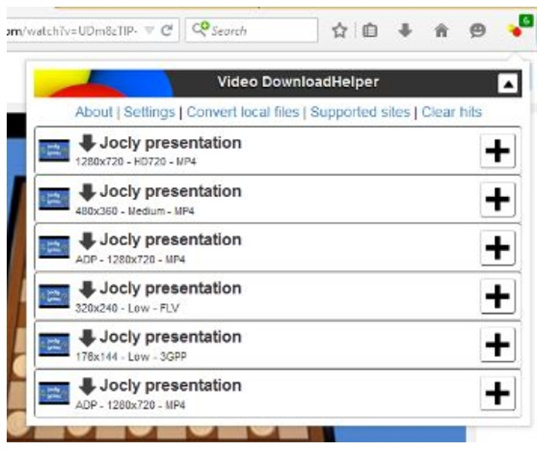
الجزء 3. أداة مجانية لتحميل فيديو البث المباشر من أي موقع
إذا كنت على علم بهذا، فلنخبرك أن VLC يمكنه تحميل فيديو البث المباشر. يمكن استخدامه ليس فقط لمشاهدة الأفلام والبرامج التلفزيونية، ولكن أيضًا لتنزيل مقاطع الفيديو من جميع أنواع منصات البث المباشر. اتبع الخطوات التالية لمعرفة كيفية تحميل فيديو البث المباشرة من أي موقع باستخدام هذه الأداة.
1. شغِّل برنامج VLC وانتقل إلى "الوسائط" -> "فتح شبكة البث".

2. هنا، ألصِق رابط تحميل فيديو البث المباشر. أَضِف الرابط أيضًا إلى قسم عنوان بروتوكول الشبكة. اضغط على السهم الهابط المجاور لزر التشغيل واختر الخيار للتشغيل.

3. سيتم فتح نافذة جديدة لإخراج البث. انقر على خيار "التالي".

4. في نافذة إعدادات الوجهة المنبثقة، سيتم تمكين خيار الملف. اضغط على "إضافة" لحفظ الملف بالمكان والاسم الذي تختاره. انقر على "التالي".

- 5. في علامة تبويب خيارات التشفير، حدد خيار تفعيل التشفير وانقر على "التالي". الآن، اضغط على خيار التشغيل لبدء عملية تنزيل فيديو البث المباشر.
الجزء 4. مُسجِّل الشاشة لتنزيل أي فيديو بث مباشر.
عند الحديث عن تطبيقات مدمجة لتحميل فيديو البث المباشر، يأتي نظام التشغيل وين\وز 10 مزودًا بـ Game Bar الذي يتيح للمستخدمين تسجيل فيديوهات البث المباشر على حاسوبك الشخصي. هذه وظيفة تسجيل مدمجة في نظام التشغيل ويندوز 10. على الرغم من أنها مفيدة بشكل رئيسي لتسجيل ألعاب الفيديو، إلا أنها أيضًا واحدة من أفضل الأساليب لمعرفة كيفية تنزيل أي فيديو بث مباشر. هذه الميزة مجانية تمامًا للاستخدام ومتاحة بسهولة.
اتبع الخطوات أدناه لمعرفة كيفية تنزيل فيديو بث مباشر باستخدام هذا الطريقة.
- 1. افتح الفيديو المباشر الذي ترغب في تسجيله.
2. الآن، شغِّل شريط الألعاب باستخدام مفتاح Windows + G على لوحة المفاتيح.

- 3. إذا لم يكن شريط الألعاب مُفعَّلًا، فإن هذا الدمج لن يعمل. لتمكينه، ابحث عن إعدادات شريط الألعاب وافتحها. بعد ذلك، شغِّل خيار "تمكين شريط الألعاب إكسبوكس".
4. عندما يبدأ شريط الألعاب، سيرى المستخدمون بعض أدوات التسجيل على نافذة تسمى "التقاط" على الجانب الأيسر من الشاشة.

- 5. لبدء التسجيل، انقر على الدائرة البيضاء وسيظهر شريطًا صغيرًا بالشاشة على الجانب الأيمن.
- 6. لإضافة الصوت في التسجيل، انقر على أيقونة الميكروفون. عند الانتهاء، انقر فقط على أيقونة الإيقاف وسيتوقف التسجيل.
الخُلاصة
لنلخص الأمور، لقد تعرَّفنا على أدوات مختلفة سوف تساعدنا في تحميل فيديو البث المباشر. رأينا أنه يمكن تحميل فيديو البث المباشر باستخدام الامتداد، برنامج VLC، وميزة تسجيل الويندوز المُدمَجة. ومع ذلك، أفضل طريقة هي استخدام برنامج HitPaw Univd (HitPaw Video Converter)نظرًا لأنه يسمح للمستخدمين بتحميل فيديو البث المباشر بسهولة من أكثر من 1000 منصة.






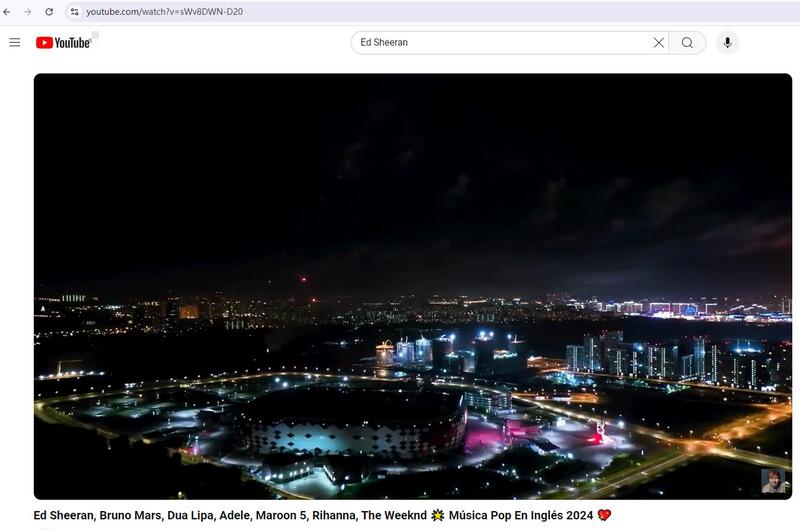


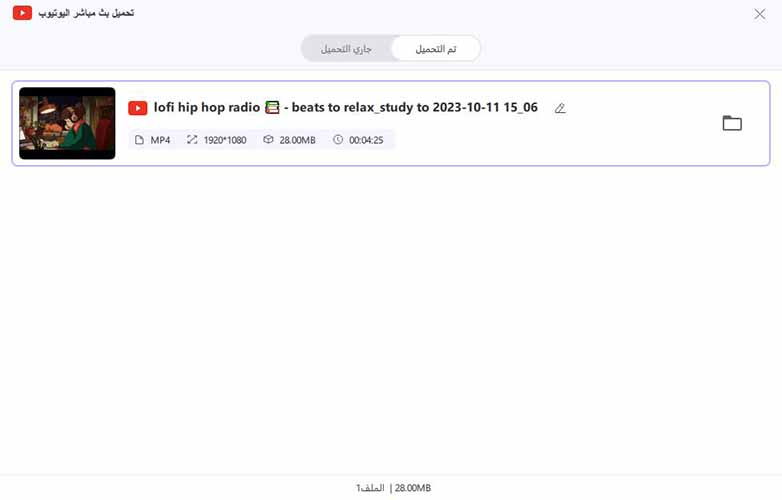
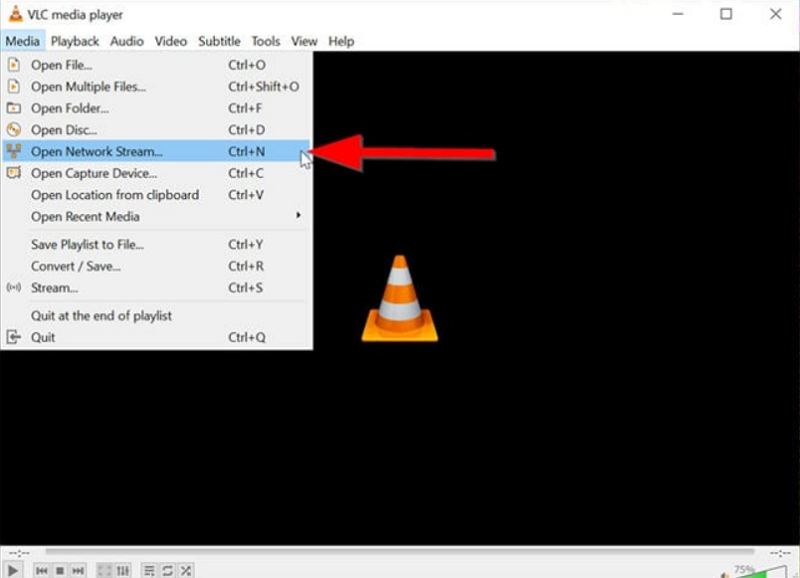
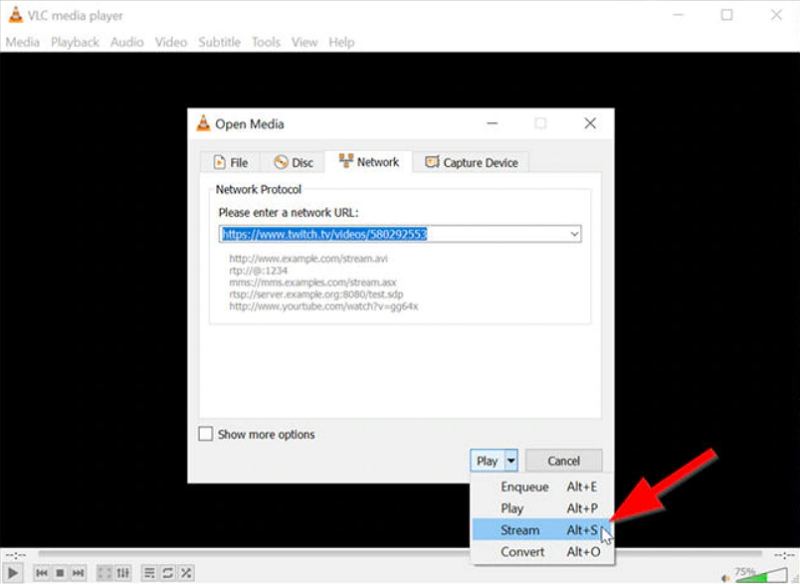
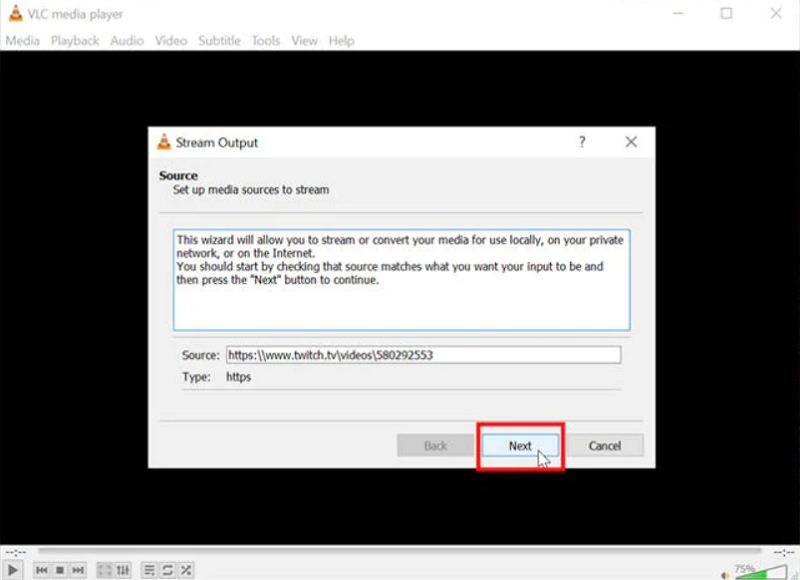
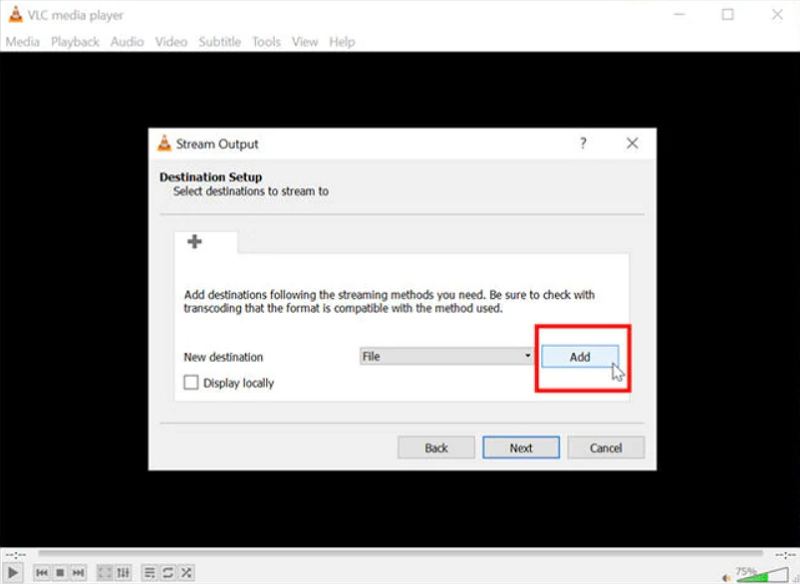



 HitPaw VoicePea
HitPaw VoicePea  HitPaw Screen Recorder
HitPaw Screen Recorder




شارك هذه المقالة:
حدد تقييم المنتج:
محمد أمين
محرر HitPaw
أعمل بالقطعة منذ أكثر من خمس سنوات. دائمًا ما يثير إعجابي عندما أجد أشياء جديدة وأحدث المعارف. أعتقد أن الحياة لا حدود لها لكني لا أعرف حدودًا.
عرض كل المقالاتاترك تعليقا
إنشاء التعليقات الخاص بك لمقالات HitPaw